Vamos a explicarte cómo instalar y desinstalar aplicaciones en tu Fire TV Stick, la familia de pinchos HDMI que puedes conectar al televisor de Amazon. Vamos a decírtelo con unas instrucciones genéricas que deberían funcionar con cualquier Fire TV, que es la familia de aparatos inteligentes de Amazon para conectar al televisor.
El sistema operativo utiliza una versión de Android que ha sido modificada por Amazon para adaptarla a los dispositivos. Por eso, aunque haya cosas en común hay muchas otras que los hacen diferentes. En los modelos más viejos puede que no tengas tienda de aplicaciones, por lo que conviene poder revisar cómo se instalan las cosas a mano.
Instala apps a mano en Fire TV Stick
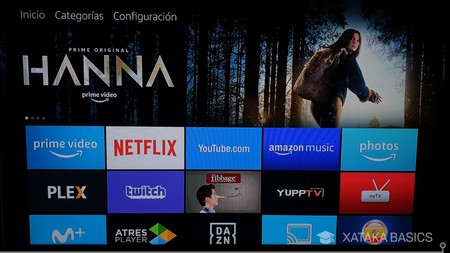
Lo primero que tienes que tener en cuenta es que en la Fire TV de Amazon no hay cajón de aplicaciones ni una tienda oficial. Todas las aplicaciones disponibles aparecen en el menú principal, primero te aparecerán las que ya tienes instaladas y luego el resto, por lo que tendrás que ir a buscarlas para instalarlas.
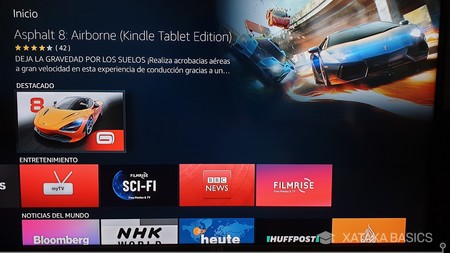
Cuando en la interfaz principal empieces a navegar entre las aplicaciones, primero verás una categoría llamada Tus apps y juegos, y luego aparecerán otras categorías en las que se organizan todas las aplicaciones, las que tienes instaladas o las que no. Por lo tanto, lo que tienes que hacer es encontrar una app que quieras instalar y pulsar sobre ella con el mando. Con sólo seleccionarla ya verás su descripción, pero las opciones de instalación están al pulsar en ellas.
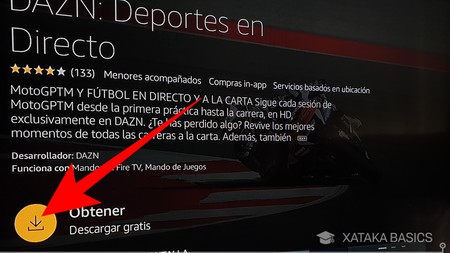
Una vez entres en el perfil de una aplicación verás una descripción completa, así como imágenes sobre ella o un vídeo de presentación. En este perfil de la app, tienes que pulsar en el botón Obtener que aparecerá en amarillo, y la aplicación empezará a descargarse e instalarse.
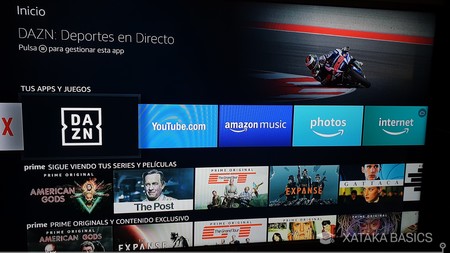
Y ya está. Cuando la aplicación termine de instalarse ya podrás ejecutarla. Ahora, vuelve a buscar y repetir el proceso con todas las demás aplicaciones que quieras instalar. Todas ellas serán añadidas a la parte superior de la interfaz del dispositivo para que las veas nada más entres en él.
Cómo desinstalar aplicaciones en Fire TV Stick
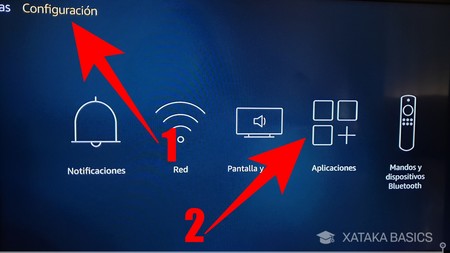
Para desinstalar varias aplicaciones a la vez, lo que tienes que ir es navegar en la barra superior de la interfaz principal de tu Fire TV hasta la sección de Configuración (1). Una vez en la Configuración, entra en la opción de Aplicaciones (2) que tienes dentro, que es donde vas a poder gestionar las que has instalado.
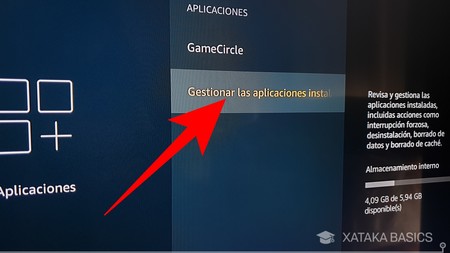
En la pantalla de aplicaciones verás que aparece una columna con varias opciones e información como el almacenamiento disponible. En esta columna, pulsa sobre la opción Gestionar las aplicaciones instaladas que te aparece en último lugar. Tendrás que ir pulsando hacia abajo con el mando para llegar hasta ella.
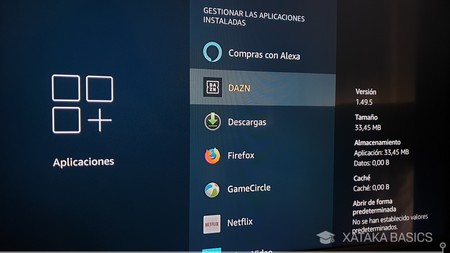
Te aparecerá la lista completa con todas las aplicaciones que tienes instaladas en tu Fire TV Stick. En esta lista, ahora selecciona y pulsa sobre la aplicación que quieres borrar para entrar en su menú de gestión.
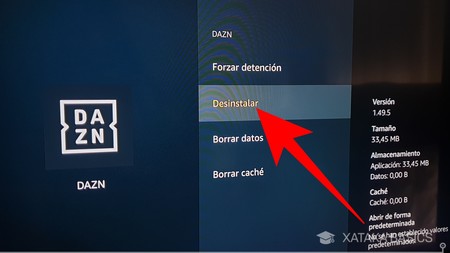
Una vez entres en la ficha de la aplicación, podrás detenerla o borrar sus datos para resetearla. También verás toda la información de lo que está ocupando. Aquí, para eliminarla debes pulsar sobre la opción Desinstalar. Repite el proceso con todas las apps de la lista anterior que quieras eliminar.







Ver 1 comentarios